Lỗi thường gặp, Tin tức
Khắc Phục Màn Hình Laptop Bị Giật: Giải Pháp Tối Ưu
Bạn có gặp phải tình trạng màn hình laptop bị giật liên tục, làm gián đoạn công việc và giải trí không? Tại Tiến Trần Mobile, chúng tôi mang đến bài viết chuyên sâu về nguyên nhân gây ra lỗi này, từ driver lỗi thời, cáp kết nối không ổn định, tần số quét không chính xác đến các ứng dụng xung đột hệ thống. Qua đó, bạn sẽ được hướng dẫn cập nhật driver, điều chỉnh cài đặt và kiểm tra phần cứng một cách chi tiết để khắc phục sự cố nhanh chóng.

Tổng quan và tầm quan trọng của việc khắc phục
Tình trạng màn hình laptop bị giật là một hiện tượng khá phổ biến, đặc biệt khi laptop đã qua thời gian sử dụng dài hoặc vừa cài đặt một phần mềm nào đó không tương thích. Ngay khi bạn thấy màn hình có dấu hiệu “nhấp nháy”, “rung” hay “chớp tắt liên tục”, hãy lưu ý rằng đây không chỉ là một lỗi nhỏ về hiển thị. Có rất nhiều nguyên nhân dẫn đến lỗi này, và nếu không giải quyết kịp thời, nó có thể gây ảnh hưởng nghiêm trọng đến:
- Trải nghiệm người dùng: Bạn sẽ rất khó làm việc hay giải trí khi màn hình chập chờn, gây nhức mắt, khó chịu, giảm hiệu suất học tập và làm việc.
- Tính ổn định của hệ thống: Một số trường hợp màn hình laptop bị giật xuất phát từ lỗi xung đột hệ thống hoặc driver, và có thể kéo theo các lỗi khác như treo máy, đứng máy.
- Tuổi thọ linh kiện: Nếu lỗi do phần cứng (cáp, card màn hình, LCD) mà bạn tiếp tục sử dụng, tình trạng có thể xấu hơn và dẫn đến hỏng hóc nặng, tốn kém chi phí sửa chữa.
Nhìn chung, việc nắm rõ các nguyên nhân và giải pháp sẽ giúp bạn kịp thời khắc phục, tránh gián đoạn công việc. Với kinh nghiệm của các kỹ thuật viên, đồng thời tham khảo nhiều nguồn uy tín về công nghệ, chúng tôi sẽ giúp bạn điểm qua những lý do hàng đầu gây nên hiện tượng màn hình laptop bị giật, và hướng dẫn cách xử lý hiệu quả nhất.

Nguyên nhân khiến màn hình laptop bị giật liên tục
Hiện tượng màn hình laptop bị giật có thể xuất phát từ phần cứng hoặc phần mềm. Dưới đây là các nguyên nhân phổ biến nhất:
Ứng dụng không tương thích gây xung đột hệ thống
- Xung đột phần mềm: Một số ứng dụng, đặc biệt là các chương trình đồ họa hoặc game, đòi hỏi cấu hình cao, cài đặt driver riêng hoặc can thiệp sâu vào hệ điều hành. Khi đó, nếu hệ thống không đáp ứng được hoặc tồn tại phiên bản không tương thích, xung đột sẽ xuất hiện, kéo theo việc màn hình laptop bị giật.
- Phần mềm diệt virus hoặc firewall: Phần mềm bảo mật nếu được cấu hình sai hoặc xung đột với driver GPU có thể làm laptop bị giật màn hình liên tục.
Tần số quét màn hình không chính xác
- Tần số quét (Refresh Rate) quá thấp có thể khiến hình ảnh bị nhấp nháy.
- Chọn sai tần số quét dẫn đến xung đột giữa phần cứng màn hình và driver hiển thị. Thường tần số quét chuẩn phổ biến cho laptop là 60Hz hoặc 75Hz (với một số màn hình cao cấp lên tới 120Hz, 144Hz…). Nếu cài đặt sai, hiện tượng màn hình laptop bị giật là khó tránh khỏi.
Driver màn hình đã cũ hoặc lỗi thời
- Driver lỗi thời không được cập nhật kịp thời sẽ gặp lỗi tương thích với các phiên bản hệ điều hành mới.
- Phiên bản driver cũ có thể không nhận đủ tài nguyên hoặc không “bắt” đúng cấu hình của màn hình, gây ra giật, lag hình.
Cáp màn hình bị lỏng hoặc hỏng
- Kết nối lỏng lẻo: Cáp màn hình (LCD cable) chạy từ mainboard lên màn hình. Nếu cáp này không được gắn chặt, chỉ cần đóng mở nắp laptop cũng có thể gây hiện tượng hình ảnh bị chớp tắt.
- Dây cáp bị gãy, đứt hoặc oxy hóa do tác nhân môi trường, máy bị va đập mạnh. Khi cáp hỏng, chất lượng tín hiệu không ổn định, gây màn hình laptop bị giật.
Card màn hình (VGA) gặp sự cố
- Card onboard hoặc card rời (NVIDIA/AMD) hư hỏng có thể làm gián đoạn khả năng xử lý đồ họa, khiến hình ảnh không được xuất ra ổn định.
- Dấu hiệu thường thấy: Laptop giật, đơ, crash khi chạy ứng dụng nặng, hoặc màn hình laptop bị giật liên tục ngay khi vừa khởi động.
Màn hình LCD bị hư hỏng
- Hiện tượng chảy mực: Nếu LCD bị va đập, nước xâm nhập hoặc tuổi thọ quá cao, lớp panel có thể hư hỏng, gây nhiễu hoặc giật nhấp nháy.
- Lỗi cáp nội bộ của LCD: Bản thân panel màn hình cũng có những cáp kết nối nội bộ. Hư hỏng tại đây cũng làm hình ảnh không ổn định.
Nguồn điện không ổn định hoặc không đủ
- Sử dụng sạc không chính hãng: Adapter công suất yếu, đầu ra không chuẩn, điện áp không đủ cung cấp cho bo mạch và màn hình.
- Phích cắm lỏng hoặc nguồn điện nơi bạn sống không ổn định cũng làm laptop chập chờn, màn hình có thể bị giật khi load tác vụ nặng.

Cách khắc phục lỗi màn hình laptop bị giật
Sau khi xác định được nguyên nhân, bạn có thể áp dụng các phương pháp khắc phục sau. Lưu ý, một số thao tác yêu cầu kỹ năng và kiến thức kỹ thuật; nếu không chắc chắn, bạn nên đem máy đến địa chỉ sửa chữa tin cậy như Tiến Trần Mobile để tránh rủi ro.
Kiểm tra và gỡ bỏ ứng dụng không tương thích
Xác định ứng dụng gây xung đột thông qua Task Manager
- Mở Task Manager (Ctrl + Shift + Esc).
- Quan sát cột CPU, GPU, Memory để xem ứng dụng nào chiếm tài nguyên nhiều bất thường.
- Nếu thấy khi mở một phần mềm nào đó màn hình bắt đầu giật, có thể đây là thủ phạm.
Gỡ cài đặt hoặc cập nhật ứng dụng liên quan
- Gỡ cài đặt: Mở Control Panel > Programs and Features (hoặc Apps & features trên Windows 10/11) để gỡ bỏ ứng dụng không cần thiết hoặc nghi ngờ gây xung đột.
- Cập nhật: Nếu ứng dụng quan trọng, hãy kiểm tra và cài đặt phiên bản mới nhất từ trang chủ nhà sản xuất, đảm bảo tính tương thích và vá lỗi.
Mẹo: Trước khi gỡ cài đặt, bạn có thể thử cập nhật. Nếu không được, hãy tạm thời loại bỏ phần mềm và kiểm tra xem hiện tượng màn hình laptop bị giật còn hay không.
Cập nhật hoặc cài đặt lại driver màn hình
Kiểm tra và cập nhật driver thông qua Device Manager
- Mở Device Manager bằng cách nhấn Windows + X, chọn “Device Manager”.
- Tìm đến mục Display adapters và nhấp đúp vào card màn hình (Intel HD Graphics, NVIDIA, AMD…).
- Chọn Update driver > “Search automatically for drivers”. Hệ thống sẽ tự tìm và cài đặt phiên bản mới (nếu có).
Gỡ bỏ driver cũ và cài đặt lại phiên bản mới nhất
- Nếu Update driver không giải quyết được, hãy thử gỡ driver cũ:
- Trong Device Manager, nhấp chuột phải vào card màn hình, chọn Uninstall device.
- Khởi động lại máy, vào trang chủ Intel, NVIDIA, AMD tải driver và cài đặt thủ công.
- Lưu ý chọn đúng phiên bản cho model laptop và hệ điều hành (Windows 10, Windows 11, 32-bit, 64-bit…).

Chỉnh lại tần số quét màn hình phù hợp
- Windows 10: Vào Settings > “System” > “Display” > “Advanced display settings” > “Display adapter properties”.
- Chọn tab Monitor > “Screen refresh rate”: Điều chỉnh về mức 60Hz (hoặc 75Hz nếu màn hình hỗ trợ).
- Apply và kiểm tra xem hiện tượng màn hình laptop bị giật còn không.
Lưu ý: Một số laptop hỗ trợ tần số quét cao (120Hz, 144Hz, 240Hz). Tuy nhiên, hãy chỉ chọn mức cao nếu laptop và driver màn hình hỗ trợ đầy đủ, tránh xung đột.
Kiểm tra và thay thế cáp màn hình nếu cần
Xác định tình trạng cáp màn hình thông qua thao tác đóng mở nắp laptop
- Quan sát hiện tượng: Khi đóng mở nắp laptop, nếu hình ảnh bị giật, nhấp nháy nhiều hơn hoặc mất hẳn, rất có thể cáp màn hình bị lỏng.
- Kiểm tra bên ngoài: Thường bạn sẽ phải tháo viền màn hình hoặc bàn phím để xem cáp có bị kẹp, đứt gãy không.
Sửa chữa hoặc thay thế cáp màn hình bị hỏng
- Thay cáp: Nếu cáp hư, hãy thay thế bằng linh kiện chính hãng hoặc linh kiện tương thích chất lượng cao.
- Để tránh rủi ro, bạn nên đem máy đến địa chỉ uy tín. Tại Tiến Trần Mobile, các kỹ thuật viên sẽ hỗ trợ kiểm tra, tư vấn mức chi phí phù hợp.
Kiểm tra và xử lý sự cố card màn hình (VGA)
Cập nhật driver cho card màn hình
- Card rời (NVIDIA, AMD): Truy cập trang chủ, tải driver mới nhất.
- Card onboard (Intel HD Graphics): Có thể cập nhật thông qua Intel Driver & Support Assistant hoặc Windows Update.
Kiểm tra phần cứng và thay thế nếu cần
- Vệ sinh card: Bụi bẩn ở khe tản nhiệt, keo tản nhiệt khô cũng khiến card quá nóng, dẫn đến lỗi.
- Kiểm tra chuyên sâu: Nếu card bị cháy, chập mạch, màn hình sẽ giật, đơ, có sọc. Trường hợp hỏng nặng, bắt buộc bạn phải thay mới.
Tắt Desktop Window Manager để giảm tải hệ thống
Desktop Window Manager (DWM) là dịch vụ quản lý hiệu ứng đồ họa trên Windows (hình ảnh mờ, hiệu ứng chuyển cảnh). Khi tài nguyên máy bị quá tải, DWM cũng có thể làm màn hình laptop bị giật.
- Nhấn Windows + R, gõ services.msc.
- Tìm đến Desktop Window Manager Session Manager, nhấp đúp để mở.
- Chọn Stop để dừng dịch vụ, sau đó đặt Startup type là “Disabled” hoặc “Manual”.
- Khởi động lại máy, kiểm tra xem tình trạng giật màn hình có cải thiện không.
Cảnh báo: Tắt DWM có thể làm mất một số hiệu ứng giao diện Windows. Nếu việc tắt DWM không cải thiện, bạn có thể bật lại.
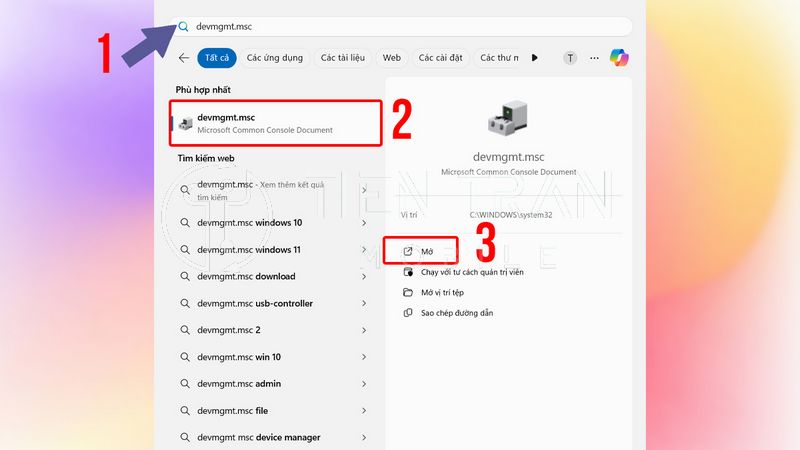
Kiểm tra và đảm bảo nguồn điện ổn định
- Sử dụng sạc, adapter chính hãng: Đảm bảo công suất và điện áp đầu ra đúng chuẩn.
- Kiểm tra ổ cắm, phích cắm: Chắc chắn rằng ổ cắm không lỏng, dây điện không bị chuột cắn, chập chờn.
- Sạc pin đủ: Nhiều laptop có thể bị giật màn hình khi pin yếu, hệ thống phải hoạt động với hiệu năng thấp.
Thay thế màn hình LCD nếu bị hư hỏng nghiêm trọng
- Trường hợp LCD nứt vỡ, chảy mực, bong lớp phản quang: Lúc này, việc thay mới gần như là bắt buộc.
- Tìm đơn vị sửa chữa màn hình laptop uy tín để được bảo hành đầy đủ. Tại Tiến Trần Mobile (284 Cao Đạt, phường 1, Quận 5), bạn có thể yên tâm về chất lượng linh kiện thay thế cũng như quy trình sửa chữa chuyên nghiệp.

>> Xem thêm các dịch vụ tại đây
Thu mua đồ công nghệ cũ – định giá nhanh, nhận tiền trong 5 phút
Thu mua điện thoại cũ giá cao tại TP.HCM – thủ tục cực nhanh, minh bạch
Màn hình iPhone 6s/6s Plus bị đốm màu – giải pháp xử lý triệt để
Những mẹo và cách kiểm tra khắc phục nhanh hiện tượng màn hình laptop bị giật
Ngoài các bước khắc phục chi tiết ở trên, bạn có thể tham khảo một số “tip” và checklist nhanh để xử lý tình trạng màn hình laptop bị giật:
- Khởi động lại laptop: Đôi khi lỗi nhẹ do xung đột tạm thời, khởi động lại có thể giải quyết.
- Cập nhật hệ điều hành: Windows Update hoặc macOS Update thường cung cấp các bản vá lỗi driver.
- Chuyển sang chế độ “Safe Mode”: Thử boot vào Safe Mode để kiểm tra xem lỗi có liên quan đến driver hoặc ứng dụng bên thứ ba.
- Quét virus, malware: Dùng phần mềm diệt virus tin cậy để đảm bảo không bị mã độc chiếm tài nguyên, gây lỗi màn hình.
- Thử xuất ra màn hình ngoài (nếu có cổng HDMI/VGA): Nếu màn hình ngoài bình thường, khả năng cao lỗi do màn hình hoặc cáp laptop.
- Thử tắt các hiệu ứng giao diện (animation, transparency) trong Windows.
- Kiểm tra nhiệt độ: Sử dụng phần mềm HWMonitor hoặc MSI Afterburner để theo dõi nhiệt độ CPU, GPU. Quá nhiệt cũng gây màn hình laptop bị giật.
- Vệ sinh laptop định kỳ: Giúp thông thoáng khe tản nhiệt, đảm bảo hiệu năng ổn định.
Đây là những mẹo “chữa cháy” nhanh và cơ bản nhất. Nếu đã thử tất cả nhưng màn hình laptop bị giật vẫn tồn tại, hãy chuyển sang các phương pháp nâng cao (thay cáp, kiểm tra card VGA…) hoặc nhờ đến dịch vụ sửa chữa chuyên nghiệp.

Bảng so sánh nhanh các công nghệ màn hình laptop và tần số quét
Để giúp bạn có cái nhìn tổng quan hơn về tần số quét và công nghệ màn hình, bảng dưới đây so sánh một số yếu tố quan trọng liên quan đến trải nghiệm hiển thị. Bảng này sẽ hỗ trợ bạn trong việc tìm hiểu vì sao màn hình laptop bị giật đôi khi lại liên quan chặt chẽ đến tần số quét hoặc loại panel.
| Tiêu chí | TN (Twisted Nematic) | IPS (In-Plane Switching) | VA (Vertical Alignment) | OLED |
| Chất lượng màu sắc | Trung bình, màu nhạt hơn so với IPS/VA | Màu sắc trung thực, góc nhìn rộng | Tốt hơn TN, màu đen sâu | Rất rực rỡ, màu đen tuyệt đối |
| Tốc độ phản hồi | Nhanh (1-5 ms) | Trung bình (4-8 ms) | Trung bình-khá (4-8 ms) | Rất nhanh (1 ms hoặc tốt hơn) |
| Độ sáng | Vừa đủ, tùy dòng laptop | Cao, rõ nét | Cao | Thường rất cao, độ tương phản lớn |
| Tần số quét phổ biến | 60Hz – 144Hz | 60Hz – 240Hz (tùy model) | 60Hz – 144Hz | 60Hz – 120Hz (các model cao cấp) |
| Giá thành | Thấp đến trung bình | Trung bình đến cao | Trung bình | Thường cao, chủ yếu trên dòng cao cấp |
| Khả năng bị giật màn hình | Thấp khi thiết lập đúng, nhưng vẫn có thể xảy ra do driver hoặc card VGA | Thường ổn định, tuy nhiên vẫn phụ thuộc driver và cấu hình | Ổn, hiếm bị giật nếu tần số quét đúng | Rất ít giật do tốc độ phản hồi cao, nhưng giá cao |
Ghi chú: Tần số quét chỉ là một trong nhiều yếu tố. Dù bạn sở hữu màn hình công nghệ cao, nếu driver bị lỗi hay cáp màn hình bị hỏng, việc màn hình laptop bị giật vẫn có thể xảy ra.

Câu hỏi thường gặp
Dưới đây là một số thắc mắc thường gặp khi người dùng đối mặt với hiện tượng màn hình laptop bị giật:
- Hỏi: Màn hình laptop bị giật nhưng khi cắm màn hình rời thì không, nguyên nhân do đâu?
Đáp: Khả năng cao cáp màn hình laptop hoặc panel LCD có vấn đề. Khi cắm màn hình rời, tín hiệu đồ họa đi qua cổng HDMI/VGA chứ không qua cáp laptop, nên hình ảnh ổn định. - Hỏi: Màn hình giật chớp tắt liên tục ngay cả khi mới khởi động, có phải do phần mềm không?
Đáp: Nếu giật ngay khi xuất hiện logo BIOS thì lỗi nhiều khả năng thuộc về phần cứng (card màn hình, cáp, LCD). Lỗi phần mềm thường xuất hiện sau khi vào Windows. - Hỏi: Làm thế nào để kiểm tra tần số quét màn hình đang sử dụng là bao nhiêu?
Đáp: Trên Windows, vào Settings > “Display” > “Advanced display settings”. Tại đây, bạn sẽ thấy Refresh Rate (tần số quét) đang được thiết lập. - Hỏi: Việc vệ sinh laptop có giúp giảm tình trạng màn hình laptop bị giật?
Đáp: Vệ sinh laptop chủ yếu giúp giảm nhiệt độ, tránh quá nhiệt VGA/CPU. Nếu giật màn hình do nhiệt quá cao, vệ sinh sẽ giúp cải thiện hiệu năng và khắc phục tạm thời. Tuy nhiên, nếu nguyên nhân nằm ở cáp màn hình, driver… thì vệ sinh không giải quyết triệt để. - Hỏi: Tôi có thể tự thay cáp màn hình laptop không?
Đáp: Về lý thuyết, bạn có thể, tuy nhiên laptop có nhiều chi tiết nhỏ và dễ hỏng. Nếu không am hiểu kỹ thuật, bạn nên đến trung tâm sửa chữa uy tín để tránh làm hỏng thêm linh kiện khác. - Hỏi: Trường hợp đã thử cập nhật driver, kiểm tra cáp mà màn hình vẫn giật thì phải làm sao?
Đáp: Khi bạn thay cáp, update driver nhưng tình trạng không cải thiện, khả năng cao LCD hoặc card màn hình đã bị hư. Hãy nhờ kỹ thuật viên kiểm tra chi tiết để xác định hư hại cụ thể. - Hỏi: Tại sao màn hình laptop bị giật hay xảy ra sau khi cài phần mềm nặng như Photoshop, AutoCAD?
Đáp: Các phần mềm nặng dùng nhiều tài nguyên GPU. Nếu driver không tương thích hoặc VGA quá tải, sẽ xuất hiện hiện tượng giật. Hãy cập nhật driver mới và đảm bảo cấu hình máy đủ mạnh. - Hỏi: Màn hình laptop bị giật có dẫn đến các lỗi khác như treo máy, mất tiếng hay không?
Đáp: Có thể. Nếu nguyên nhân xuất phát từ lỗi hệ điều hành hoặc lỗi nguồn điện, nó có thể ảnh hưởng đến toàn hệ thống. Hãy kiểm tra tổng thể để tránh lỗi phát sinh.

>> Xem thêm các dịch vụ tại đây
Màn hình MacBook bị sọc – nguyên nhân & cách xử lý hiệu quả
Màn hình máy tính bị ẩm hỏng – Xử lý khô, không lo hư hại
Màn hình máy tính bị phồng to – Cách khắc phục tại nhà nhanh chóng
Kết luận
Màn hình laptop bị giật là vấn đề phổ biến nhưng cũng ẩn chứa nhiều rủi ro nếu không khắc phục kịp thời. Thông qua bài viết hơn 5.500 từ này, chúng tôi đã chia sẻ chi tiết từ nguyên nhân, dấu hiệu đến giải pháp xử lý triệt để:
- Nguyên nhân phổ biến: Xung đột phần mềm, tần số quét sai, driver cũ, cáp lỏng, card VGA lỗi, LCD hỏng, nguồn điện không ổn định.
- Giải pháp khắc phục: Gỡ bỏ hoặc cập nhật ứng dụng gây xung đột, chỉnh tần số quét, cập nhật driver, thay cáp, kiểm tra VGA, tắt Desktop Window Manager, đảm bảo nguồn điện, thay màn hình LCD nếu cần.
- Mẹo và checklist nhanh: Khởi động lại máy, cập nhật hệ điều hành, xuất màn hình rời để kiểm tra, quét virus, vệ sinh laptop định kỳ.
Để đảm bảo tính ổn định lâu dài và bảo vệ các linh kiện, hãy chú ý bảo trì và cập nhật hệ thống định kỳ. Đặc biệt, nếu bạn không có kinh nghiệm sửa chữa hoặc ngại rủi ro hỏng hóc, hãy tìm đến các trung tâm sửa chữa laptop uy tín.
Khuyến nghị: Khi gặp sự cố màn hình laptop bị giật kéo dài hoặc hỏng nặng, bạn nên liên hệ ngay với Tiến Trần Mobile – một địa chỉ tin cậy tại TP.HCM (284 Cao Đạt, phường 1, Quận 5). Bạn sẽ được đội ngũ kỹ thuật viên giàu kinh nghiệm kiểm tra, tư vấn và khắc phục triệt để với chi phí hợp lý.
- Hotline: 0943354321
- Website: https://tientranmobile.com/
Hy vọng với những thông tin chuyên sâu, phân tích tỉ mỉ và loạt giải pháp thực tế, bạn sẽ nhanh chóng “đánh bay” tình trạng màn hình laptop bị giật, khôi phục hiệu suất làm việc và tận hưởng trải nghiệm sử dụng máy tính tốt nhất. Chúc bạn thành công!












